您是否正在寻找优化 WordPress 数据库的方法?
优化数据库可以清除不需要的数据,从而减小数据库大小并提高性能。
在本文中,我们将向您展示如何一键轻松优化 WordPress 数据库。

为什么要优化您的 WordPress 数据库?
如果您已经使用 WordPress 一段时间,那么您的数据库中可能存在大量无用数据,例如帖子修订、垃圾评论、垃圾、瞬态选项、孤立元数据等。
这些数据会增加您的 WordPress 数据库大小,这意味着您的WordPress 备份将需要更多的磁盘空间和时间来恢复。
清理这些不需要的数据可以显着减少 WordPress 数据库的大小,这意味着更快的备份、更轻松的恢复并提高数据库性能。
话虽如此,让我们来看看如何轻松优化 WordPress 数据库并消除混乱。
视频教程
https://www.youtube.com/embed/UqNwWtbejUA?version=3&rel=0&fs=1&showsearch=0&showinfo=1&iv_load_policy=1&wmode=transparent订阅 WPBeginner
https://www.youtube.com/subscribe_embed?usegapi=1&channel=wpbeginner&layout=default&count=default&origin=https%3A%2F%2Fwpbeginner.com&gsrc=3p&ic=1&jsh=m%3B%2F_%2Fscs%2Fapps-static%2F_%2Fjs%2Fk%3Doz.gapi.en.vQiXRrxCe40.O%2Fam%3DAQ%2Fd%3D1%2Frs%3DAGLTcCMBxIGVyXSdvvcs43a64yHt_P7dfg%2Fm%3D__features__#_methods=onPlusOne%2C_ready%2C_close%2C_open%2C_resizeMe%2C_renderstart%2Concircled%2Cdrefresh%2Cerefresh&id=I0_1448178294715&parent=https%3A%2F%2Fwpbeginner.com
如果您不喜欢该视频或需要更多说明,请继续阅读。
如何优化您的 WordPress 数据库
由于您将使用 WordPress 数据库,因此需要确保在继续之前创建完整的 WordPress 备份。
接下来,您需要安装并激活WP-Optimize插件。有关更多详细信息,请参阅我们有关如何安装 WordPress 插件的分步指南。
该插件是由流行的 WordPress 备份插件UpdraftPlus背后的同一团队构建的。
激活后,该插件将在您的 WordPress 管理栏中添加一个标记为 WP-Optimize 的新菜单项。单击它将带您进入插件的设置页面。
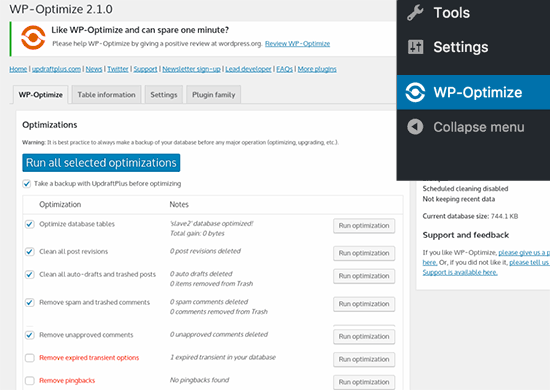
您将看到该插件将对您的数据库执行的操作列表。仔细检查它们并取消选中您目前不想运行的任何项目。
标记为红色的项目需要更密集的数据库操作。如果该过程在操作过程中被中断,则可能会损坏数据。这就是为什么我们强烈建议您在选择红色项目之前创建WordPress 网站的备份。
选择项目后,单击顶部的“在所有选定项目上运行”按钮。
该插件现在将开始优化您的 WordPress 数据库并向您显示进度。
就这样; 您已成功优化您的 WordPress 数据库!
注意:如果您的 MySQL 数据库表使用 InnoDB 引擎,则 WP-Optimize 将不会执行数据库表优化。您可以使用 phpMyAdmin 手动执行该操作。有关详细说明,请参阅有关使用 phpMyAdmin 进行 WordPress 数据库管理的初学者指南。
我们希望本文能帮助您优化 WordPress 数据库。您可能还想查看我们提高 WordPress 速度和性能的终极指南以及我们专家精选的最佳 Instagram WordPress 插件。




